Wiederherstellung „Schritt für Schritt“
Um gelöschte Dateien wiederherzustellen, folgen Sie dieser simplen Anleitung:
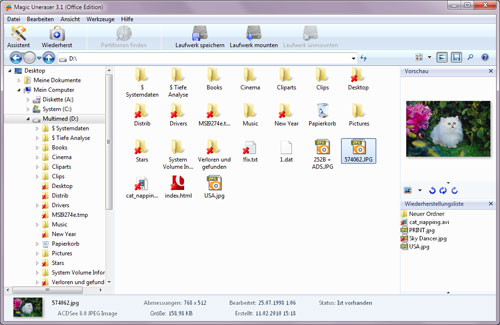
Schritt 1: Wählen Sie die nötige Partition
Auf der linken Seite wählen Sie die Partition, die gelöschte Dateien enthält. Magic Uneraser beginnt mit der Analyse der Partition und zeigt die Inhalte an. Dies nimmt wenige Sekunden in Anspruch.
Schritt 2: Finden Sie die gelöschte Datei
Nach der Analyse zeigt das Programm im linken Bereich die Liste mit Ordnern an, die sich auf dem ausgewählten Laufwerk befinden. Wenn Sie den gewünschten Ordner im linken Bereich auswählen, können Sie seinen Inhalt im Hauptbereich des Programms ansehen. Zusätzlich zu den existierenden Dateien und Ordnern können Sie die gelöschten Dateien ansehen. Sie sind mit einem gut sichtbaren, roten Kreuzchen markiert. Verwenden Sie die Option „Suche“, um die gesuchte Datei zu finden. Um existierende Dateien auszublenden und nur die gelöschten anzuzeigen, können Sie die Option „Filter“ (unter „Ansicht“ – „Filter“) verwenden. Benutzen Sie die Standardleiste für Vorschau, Auswahl und Wiederherstellung von Dateien und Ordnern. Wenn die Option „Vorschau“ aktiviert ist, dann sehen Sie den Dateiinhalt im rechten oberen Bereich des Programms, sobald Sie die Datei angewählt haben.
Schritt 3: Stellen Sie die nötige Datei wiederher
Wählen Sie im zentralen Bereich die Ordner und Dateien, die Sie wiederherstellen möchten, und klicken Sie auf die Schaltfläche „Wiederherst“ auf der Symbolleiste. Daraufhin öffnet sich der Speicherassistent. Hier können Sie die gewünschte Dateispeichermethode und andere Optionen wählen.
Mehr über den Speicherassistenten erfahren…
Inhalt